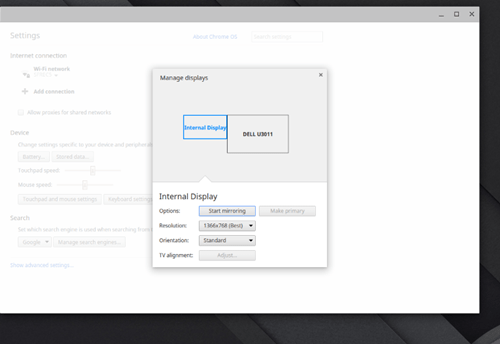Ne visi gali atlikti kelias užduotis, bet nesvarbu, ar jums tai sekasi, ar blogai, neišvengiamai vienu ar kitu momentu turėsite atlikti kelias užduotis. Nesvarbu, ar kalbate su draugais ir šeima, apsiperkate internetu ar dirbate, kelių užduočių atlikimas yra tiesiog neišvengiamas.
Laimei, „Chromebook“ naudotojams yra metodas, leidžiantis vienu metu atlikti dvi užduotis, intuityviai vadinamas „Split Screen“. Peržiūrėkite šią mokymo programą, kad sužinotumėte, kaip geriau atlikti kelias užduotis ir pagerinti našumą naudojant „Chromebook“.
Kaip naudoti programas greta
Vadinkite ją kaip norite – šalia, kelių užduočių režimu arba peržiūra padalintame ekrane – ši funkcija gali būti labai svarbi siekiant padidinti jūsų produktyvumą arba kai reikia daug valdyti.

Puikus dalykas yra tai, kad juo labai lengva naudotis. Nereikia rankiniu būdu keisti dydžio, traukti ar vilkti ar nieko panašaus, nebent tikrai norite eiti tuo keliu. Štai kaip galite padalyti ekraną dviem programoms:
- Atidarykite pirmąją programą.
- Spustelėkite mygtuką „Padidinti / atkurti“.
- Laikykite nuspaudę mygtuką, kol pasirodys dvi rodyklės.
- Spustelėkite kairę arba dešinę rodyklę, kad išsiųstumėte programą į tą ekrano dalį.
Arba galite paspausti Alt + [ ], kad pasiektumėte tą patį efektą, jei jutiklinė dalis arba pelė neveikia.
- Programos dydis bus pakeistas, kad užpildytų tą pusę ekrano.
- Iškvieskite antrąją programą ir atlikite tą pačią procedūrą.
Tai suteikia vienodą ekrano erdvę dviem programoms vienu metu. Taip pat galite naudoti daugiau nei dvi programas padalinto ekrano režimu. Taip kelių užduočių atlikimas bus dar sklandesnis.
Taip pat yra alternatyvus būdas tai padaryti. Ir tai gali veikti geriau, jei jums nereikia tiksliai 50/50 padalijimo.
- Nuvilkite du programų langus atitinkamai į kairįjį ir dešinįjį ekrano kraštus.
- Vilkite langą, kol pasirodys pilkas kontūras.
- Uždarykite langą.
- Užveskite žymeklį viduryje (turi būti skiriamoji linija), kol pasirodys reguliavimo juosta.
- Spustelėkite ir vilkite juostą kairėn ir dešinėn, kol pasiskirstysite patogiai.
Kaip padalinti ekraną planšetinio kompiuterio režimu
Nenaudosite „Chromebook“ nešiojamojo kompiuterio režimu visą laiką. Tačiau tai nereiškia, kad kaip planšetinis kompiuteris neleis jums atlikti kelių užduočių taip pat lengvai. Štai kaip padalinti ekraną planšetinio kompiuterio režimu:
- Iškvieskite du ar tris programų langus.
- Braukite žemyn trimis pirštais nuo ekrano viršaus.
- Pasirinkite, kuris langas kur eis.
Kaip perjungti programas
„Chromebook“ veikia kaip ir bet kuris kitas kompiuteris, kai kalbama apie kai kuriuos įprastus sparčiuosius klavišus. Pakanka paspausti Alt + Tab, kad perjungtumėte atidarytų programų sąrašą. Taip pat galite naudoti Ctrl + Tab, jei norite perjungti naršyklės skirtukus. Arba galite perbraukti trimis pirštais į šonus, jei norite naudoti jutiklinę dalį.
Dviejų monitorių naudojimas
Deja, „Chromebook“ dar nepalaiko dviejų monitorių ir išplėstinio darbalaukio. Nors kai kurie gamintojai ar „YouTube“ naudotojai gali pasiūlyti patarimų ir gudrybių, nėra įtikinamų duomenų ir informacijos, kaip tai padaryti.
Galbūt todėl, kad „Chromebook“ įrenginiams nebuvo teikiama pirmenybė monitorių sujungimui. Nors tai gali būti ateityje. Tačiau ten yra ką galite padaryti, kad greičiau susitvarkytumėte savo darbo krūvį. Galite atspindėti „Chromebook“ ekraną su monitoriumi arba televizoriumi ir naudoti monitoriaus padalijimo ekrano funkciją.
Štai kaip tai galite padaryti:
- Prijunkite monitorių prie „Chromebook“.
- Eikite į nustatymus."
- Eikite į „Įrenginys“.
- Pasirinkite „Tvarkyti ekranus“.
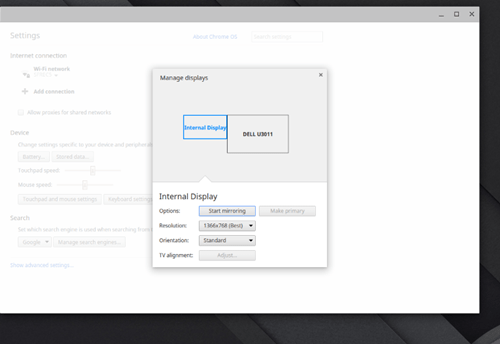
- Eikite į „Vidinis ekranas“.
- Pasirinkite „Mirror Internal Display“ arba „Start Mirroring“.
Netgi galite naudoti šviesumo triuką, kad išjungtumėte „Chromebook“ ekraną, jei jis blaško dėmesį. Tiesiog paspauskite ir palaikykite ryškumo mažinimo mygtuką. Laikykite, kol nieko nematysite savo „Chromebook“ monitoriuje.
Padalintos nuomonės „Chromebook“ padalintame ekrane
Nors padalyta atranka veikia puikiai, „Chromebook“ vis tiek trūksta vienos labai svarbios funkcijos. Naudoti kelis monitorių ekranus nėra lengva ir kartais net neįmanoma. Nors „Google“ anksčiau teigė, kad šiuo klausimu dirbama, neatrodo, kad tai būtų skubu.
Kaip manote, kad naudojate „Chromebook“ padalinto ekrano funkciją ir ar iškeistumėte jo automatinio pildymo ir automatinio pritaikymo funkcijas į galimybę sujungti kelis monitorius? Praneškite mums toliau pateiktuose komentaruose.